Las presentaciones de diapositivas son quizás una de las formas más fáciles de resumir un evento o un viaje. En lugar de mostrar el montón de fotos a tus amigos de una sola vez, puedes recoger los momentos clave y unirlos para crear un bonito vídeo. Añade una pizca de música y listo.

Si eres una persona que busca aplicaciones gratuitas de creación de presentaciones de diapositivas para el iPhone, has llegado al lugar adecuado. En este post, hemos enumerado algunas de las mejores aplicaciones iOS para hacer presentaciones de video con fotos y música.
Todo lo que tienes que hacer es seleccionar tus fotos y ¡bam! ¿Emocionado? Nosotros también, empecemos.
Tabla de contenidos
1. 1. Presentación de la película + música
La primera aplicación de nuestra lista es el llamado Slideshow Movie Maker + Music. Como sugiere su nombre, le permite hacer un hermoso vídeo con imágenes, pero también puede seleccionar una pista de música desde la aplicación y añadirla.
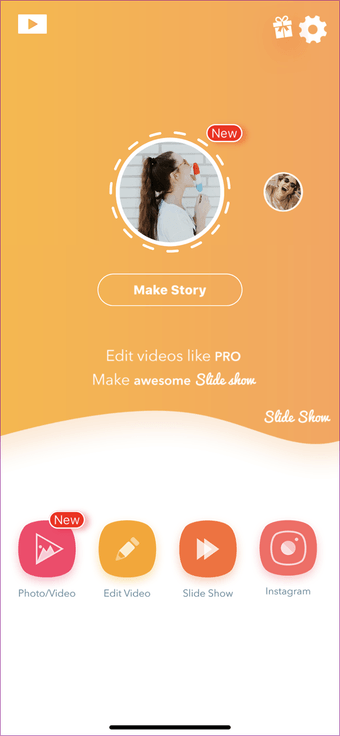
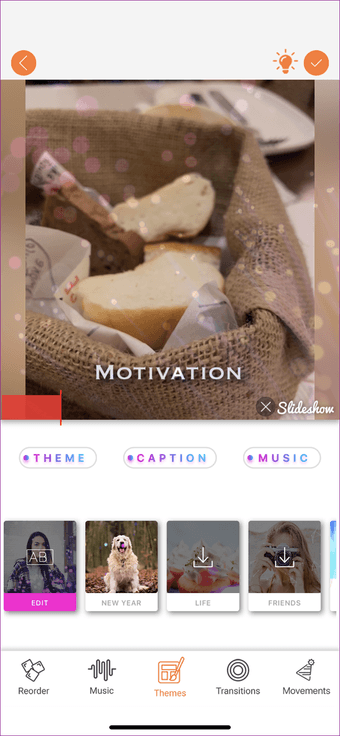
Lo que me ha encantado de esta aplicación es que permite añadir una mezcla de efectos. Ya sea música, un pie de foto o la elección de un tema, se puede mezclar mucho. Las funciones son bastante buenas y añaden un efecto encantador al vídeo en general.
Para hacer un vídeo, seleccione Presentación y seleccione las fotos de la galería y pulse el icono de la flecha en la esquina superior derecha. Para desactivar el Tema o el Pie de foto, toca en las burbujas.
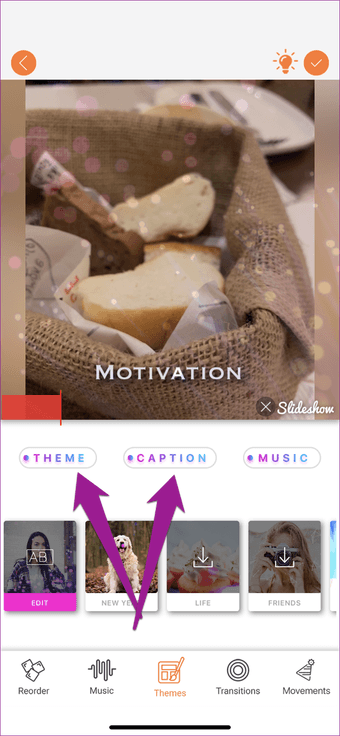
Para cambiar la música, vaya a la pestaña Música y pulse la burbuja Música. Del mismo modo, puede elegir los efectos de transición o seleccionar para reordenar las fotos. Una vez que hayas realizado todos los cambios, haz clic en el icono Listo en la parte superior y guárdalo.
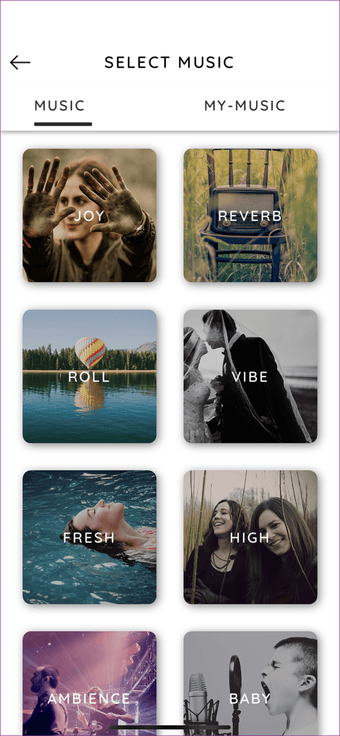
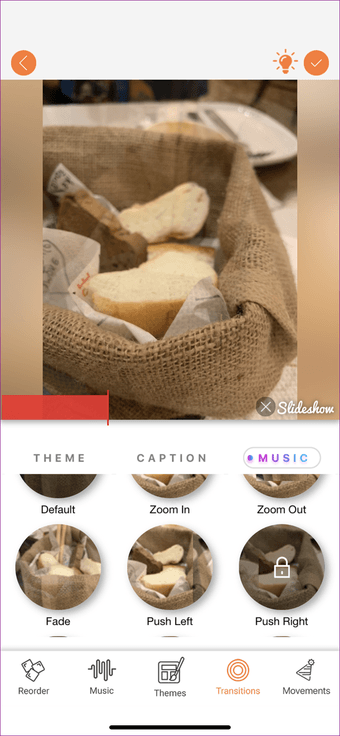
Slideshow Movie Maker + Music es una aplicación gratuita, y parte de la música, los efectos de transición y los temas están ocultos detrás de una pared de pago de 3,99 dólares al mes. Además, añade una marca de agua en la esquina inferior derecha.
Descargar Slideshow Movie Maker + Música
2. Quik
Me encanta Quik por su simplicidad y facilidad de uso. También por el hecho de que las transiciones y efectos que ofrece son una clase aparte. A diferencia de la aplicación anterior, no te inunda con un diluvio de características. En cambio, la interfaz es bastante sutil con todas las opciones dispuestas en la parte inferior. Todo esto se combina para darte una experiencia encantadora.
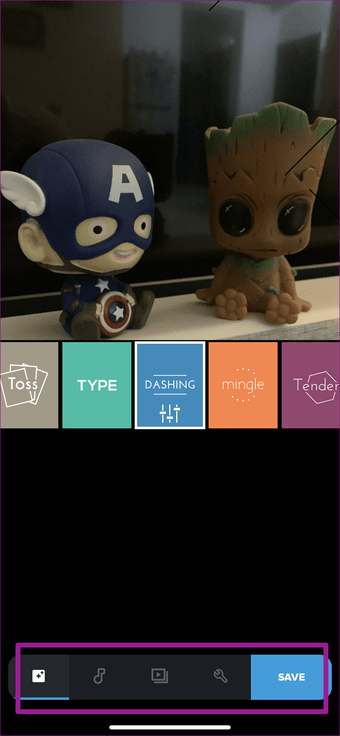
Una vez que haya seleccionado las fotos, puede volver a ordenarlas en esa misma ventana. A continuación, puedes elegir entre más de 20 efectos.
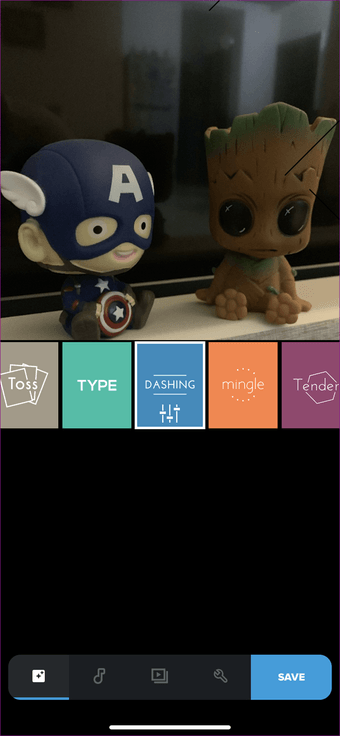
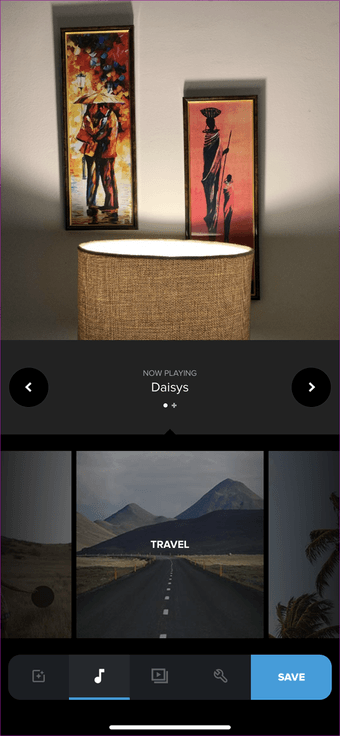
Lo mismo ocurre con la adición de los archivos de música. Si bien hay algunos tonos personalizados, también puedes seleccionarlos en Apple Music.
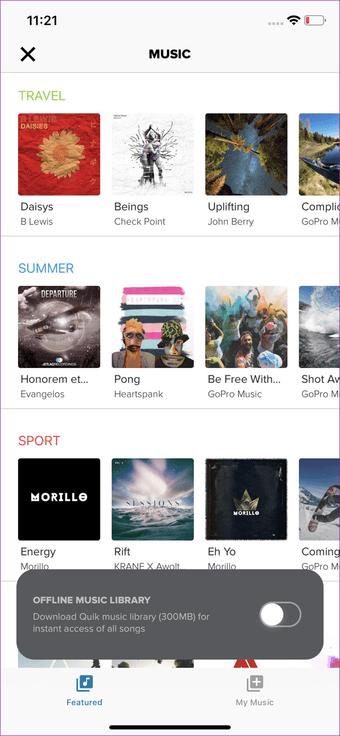
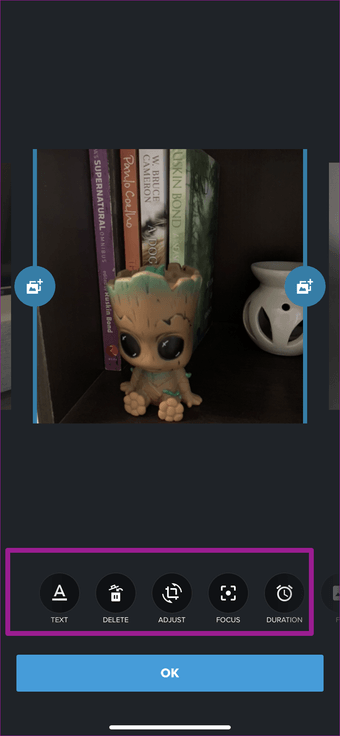
Lo que hace que sea un poco mejor de la aplicación anterior es que todos los efectos, filtros y transiciones son libres de usar. Quik también añade una marca de agua al final del vídeo.
¿Sabías que : Quik es desarrollado por el equipo GoPro
Descargar Quik
3. InShot
El siguiente en nuestra lista es InShot. Sus potentes características hacen que tu presentación de diapositivas destaque sobre las demás. Una de sus características únicas es Aplicar a todos. Este ingenioso botón se asegura de que las transiciones o efectos de fondo se apliquen uniformemente a las imágenes individuales. No sólo ahorra tiempo, sino que también da un toque consistente al vídeo en cuestión.
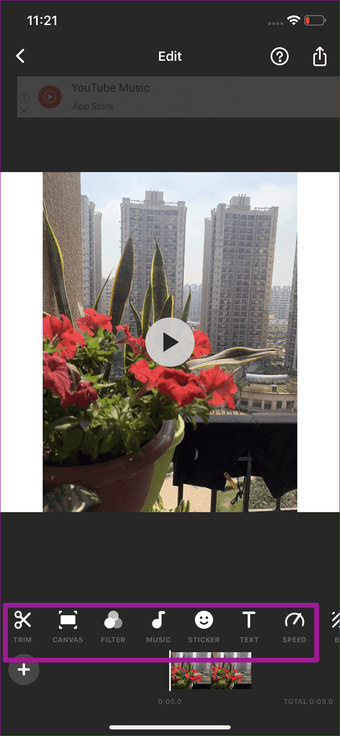
Sin embargo, añadir imágenes de una sola vez no es tan fácil como con las dos aplicaciones anteriores. Aquí, tienes que añadir una por una. Duh. ¡Ya lo sé!
Además de las transiciones y efectos, puedes añadir texto, pegatinas, rotar y voltear imágenes individuales o ajustar la velocidad general del vídeo.
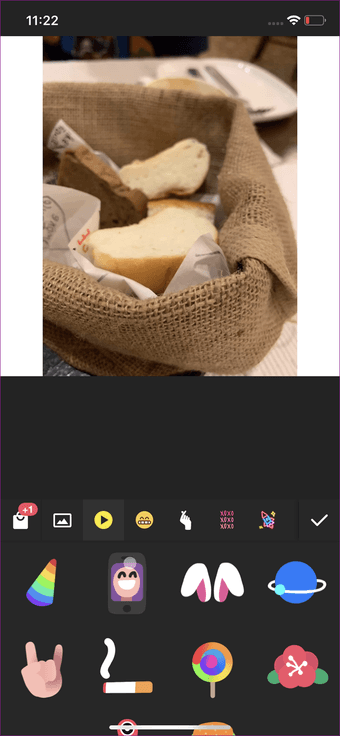
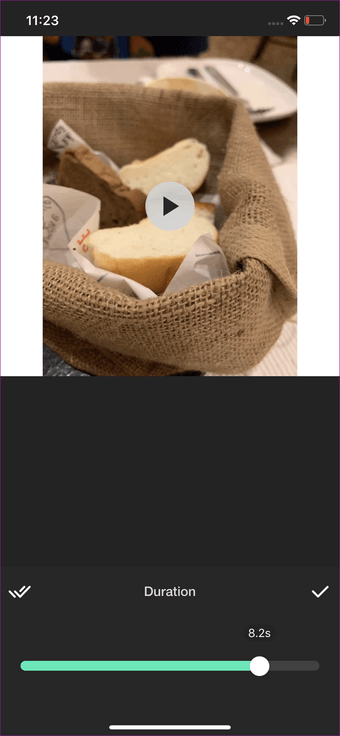
InShot para iOS no es la aplicación más suave, pero vale la pena tratar las complicaciones con los resultados.
Cuando se trata de añadir pistas musicales, puedes elegir las pistas desde InShot o seleccionarlas desde iTunes.
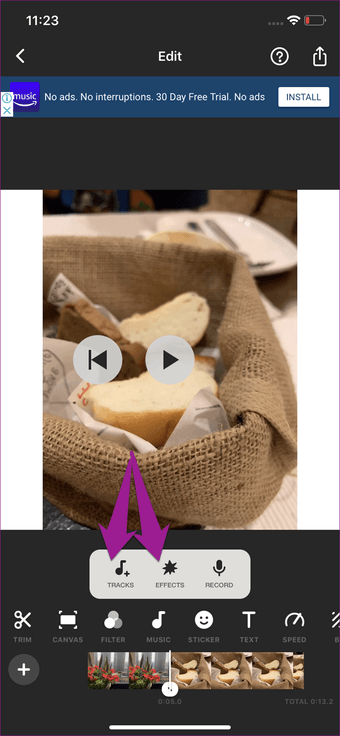
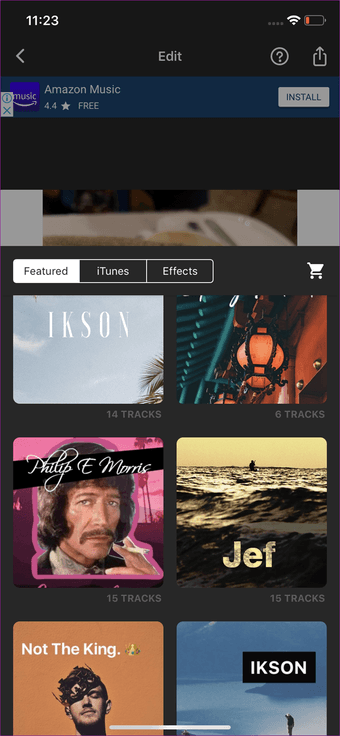
Si desea incluir efectos sencillos como el canto de los pájaros o las pisadas, es libre de hacerlo.
Descargar InShot
4. VivaVideo
El siguiente en nuestra lista es VivaVideo. Si ha usado InShot antes, encontrará muchas similitudes en el conjunto de características. Afortunadamente, es simple y fácil de entender. Como era de esperar, contiene una amplia gama de pistas de audio, efectos y temas.
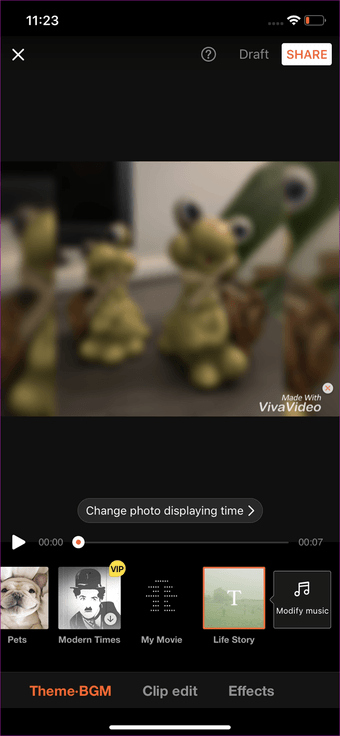
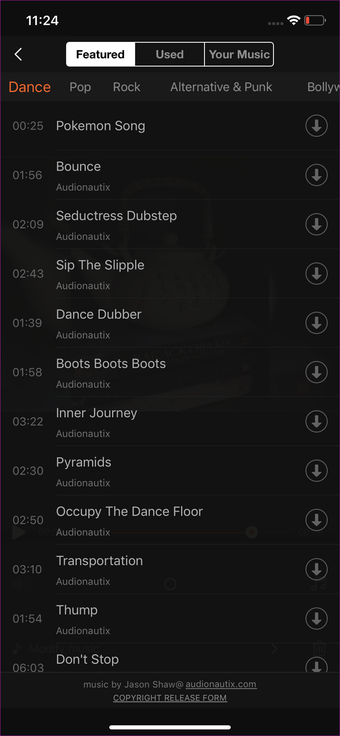
Si quiere cambiar la canción, seleccione primero un tema y luego pulse sobre la pestaña Modificar música que se abrirá en una ventana aparte.
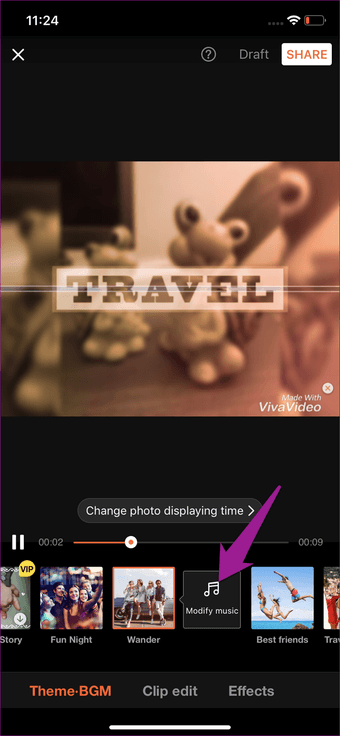
Aparte de lo anterior, también viene con algunas herramientas básicas de edición. Una vez más, VivaVideo contiene una mezcla de temas y efectos tanto gratuitos como de pago. Si está buscando una edición seria, puede actualizar a la versión VIP por $4.49 al mes (o $14.99 por un año).
Descargar VivaVideo
5. Empalme
La siguiente aplicación de iOS en la lista es Splice. Como otras aplicaciones de esta lista, incluso Splice es fácil de usar y tiene una interfaz sencilla. La buena noticia es que no implica ninguna experiencia de aprendizaje empinada. El diseño fluido asegura que todo suceda en un flujo.
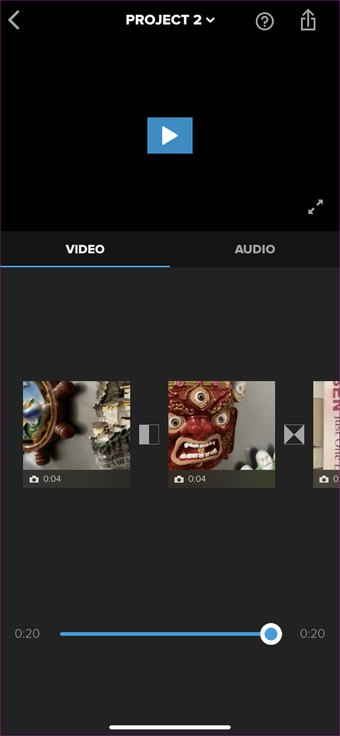
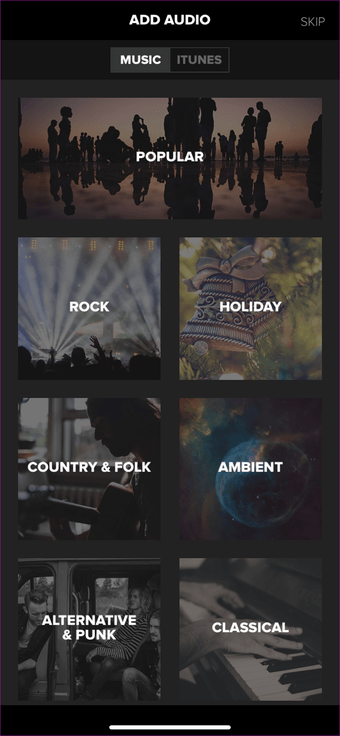
No hay características de fantasía como las transiciones Duplicate frame o Mirror. En su lugar, dispone de una colección de seis transiciones diferentes que puedes mezclar y combinar a lo largo del vídeo.
La colección de audio es impresionante y le permite hacer muchas cosas con el audio como recortar, añadir efectos como Fade In o Fade Out o añadir una canción secundaria.
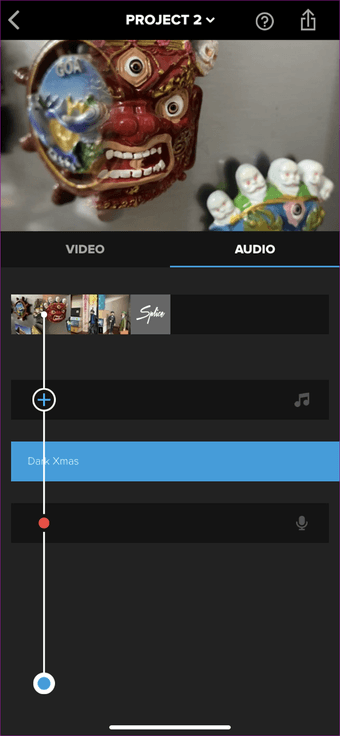
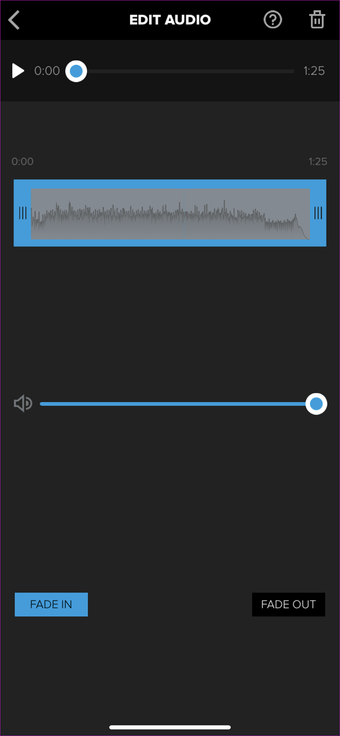
Todo lo que necesitas hacer es seleccionar las imágenes al principio, elegir la canción de la vasta biblioteca y ajustar un poco las transiciones. Eso es todo!
Splice te permite guardar tus vídeos en resolución HD y FHD, sin necesidad de solicitar ninguna cuota o suscripción adicional. Muy bien. Yo diría que sí.
Descargar Splice
6. iMovie
Por último, pero no menos importante, tenemos iMovie, la aplicación interna de Apple. Comparada con las aplicaciones anteriores, esta no tiene un montón de funciones potentes. Sin embargo, puedes estar seguro de que tiene todas las útiles que se necesitan para hacer un simple pase de diapositivas.
Una vez que selecciones las fotos, iMovie las organizará en un solo archivo, con un icono de transición que separa los archivos.
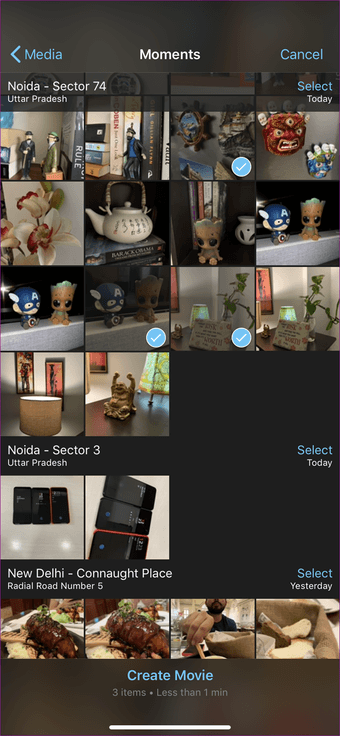
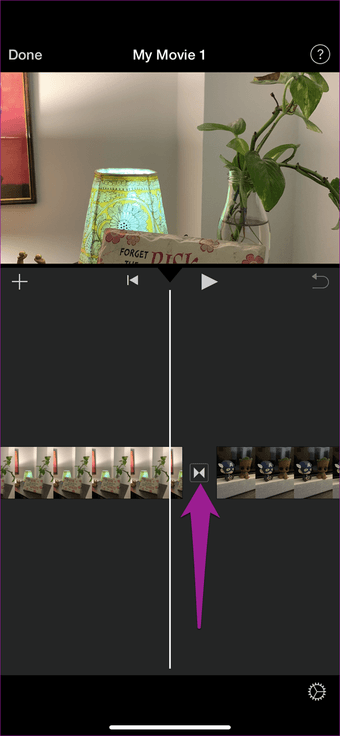
También puedes construir sobre el vídeo e introducir temas y filtros. Para ello, toca el icono de Configuración en la esquina inferior derecha. Una vez que hayas elegido un tema, cambia el interruptor para Música de tema.
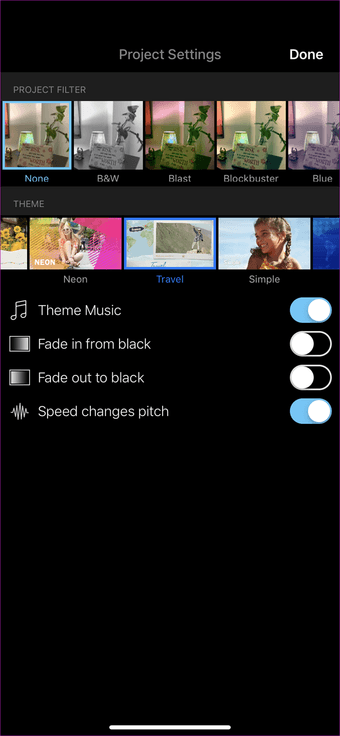
El número de temas y filtros no es mucho, y lo más probable es que los agote a largo plazo. Pero por el lado bueno, la interfaz sin adornos encandila la experiencia.
¿Cuál de ellas usará?
A menos que estés buscando crear vídeos largos, estas geniales aplicaciones harán el trabajo de crear vídeos con música en un santiamén. Aunque todas ellas te ofrecen una interfaz limpia y sencilla, la gran diferencia entre el número de funciones y efectos disponibles debería ayudarte a elegir la mejor.
